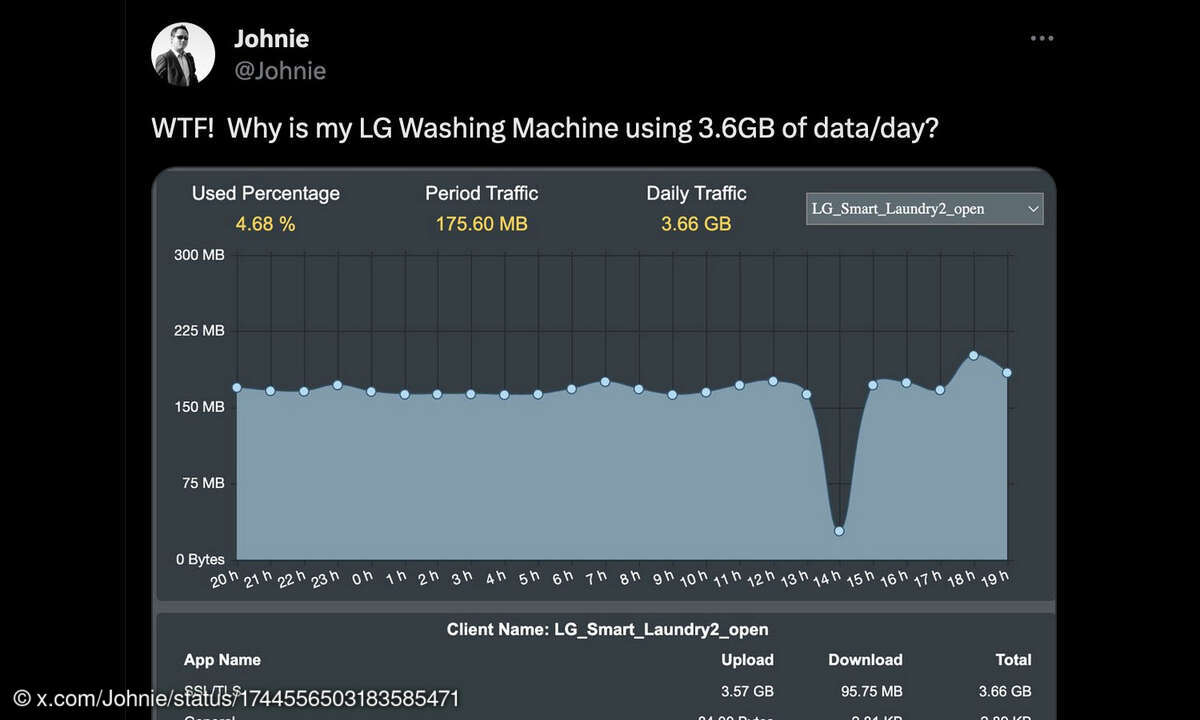Teil 2: Daten sicher löschen mit O&O SafeErase
- Daten sicher löschen mit O&O SafeErase
- Teil 2: Daten sicher löschen mit O&O SafeErase
- Teil 3: Daten sicher löschen mit O&O SafeErase
Zunächst installieren Sie das Tool O&O SafeErase. Das Setup von O&O SafeErase startet mit dem InstallShield Wizard. Nach einem Klick auf "Weiter", lesen Sie sich den Lizenzvertrag durch und akzeptieren ihn, damit es "Weiter" geht....
Zunächst installieren Sie das Tool O&O SafeErase. Das Setup von O&O SafeErase startet mit dem InstallShield Wizard. Nach einem Klick auf "Weiter", lesen Sie sich den Lizenzvertrag durch und akzeptieren ihn, damit es "Weiter" geht.

Im folgenden Fenster "Zielordner" können Sie entscheiden, ob die Anwendung für alle oder nur den aktuell angemeldeten Benutzer eingerichtet werden soll. Im Zweifelsfall lassen Sie die Einstellung "alle Benutzer" aktiviert. Um eine ordnungsgemäße Funktion von O&O SafeErase zu gewährleisten, setzen Sie einen Haken vor "Reboot nach Abschluss der Installation".
Nach einem Klick auf "Weiter" und "Installieren" startet die Installation, mit "Fertig stellen" schließen Sie sie ab und starten Ihren PC neu. Läuft Microsoft AntiSpyware auf Ihrem PC, erscheint ein blaues Hinweisfenster mit der Frage, ob es sich bei SafeErase um ein vertrauenswürdiges Tool handelt. Bejahen Sie die Nachfrage mit einem Klick auf "Allow".